如果您在UC浏览器中下载了离线缓存的视频,但无法直接找到或导出这些文件,可能是因为缓存文件被加密或存储在私有目录中。以下是将UC浏览器缓存视频导出的具体方法。
本文运行环境:华为Mate 60,Android 14
一、查找缓存文件路径并重命名导出
UC浏览器的离线视频通常以特定格式保存在应用专属目录中,部分版本未完全加密,可通过修改文件后缀实现播放。
1、打开手机的“文件管理”应用,进入内部存储目录。
2、依次进入以下路径:UCDownloads > video 或 Android/data/com.UCMobile/files/Download/video。
3、在该目录下查找以“.uc”或“.temp”为扩展名的文件,这些可能是缓存中的视频片段。
4、长按目标文件,选择“重命名”,将扩展名改为.mp4或.flv,然后尝试用视频播放器打开。
二、使用第三方解析工具提取缓存内容
某些UC浏览器缓存采用专有加密方式存储,需借助外部工具进行解密和合并处理。
1、下载支持UC缓存解析的工具,如“VideoCacheView”或“迅雷影音缓存提取器”等PC端软件。
2、通过USB连接手机与电脑,在手机上启用“文件传输”模式。
存了个图
视频图片解析/字幕/剪辑,视频高清保存/图片源图提取
17
查看详情
3、将UC浏览器缓存目录整体复制到电脑,常见路径为:/sdcard/UCDownloads/。
4、在电脑上运行解析工具,导入缓存文件夹,等待程序自动识别并还原视频原始格式。
5、导出成功后,将视频文件保存至本地硬盘指定位置。
三、利用投屏+录屏方式间接导出
当缓存文件无法直接访问时,可通过系统级录屏功能保留已缓存的视频内容。
1、在UC浏览器中打开已缓存的视频页面,确保无需网络即可播放。
2、从屏幕顶部下滑,启动屏幕录制功能。
3、点击开始录制后,全屏播放缓存视频,保持画面完整录制。
4、播放结束后停止录屏,生成的视频将自动保存至相册/ScreenRecord目录。
5、将录屏视频复制到其他设备或上传至云端备份。
以上就是UC浏览器缓存的视频怎么导出_UC浏览器离线缓存视频文件导出教程的详细内容,更多请关注php中文网其它相关文章!
相关标签:
android 浏览器 电脑 华为 硬盘 工具 usb uc浏览器 视频播放器 迅雷 android
大家都在看:
edge浏览器"编写"功能(Copilot)怎么帮你润色文案_edge浏览器AI写作助手使用教程
vivo浏览器设置选项在哪里_vivo浏览器系统设置入口位置
edge浏览器启动速度特别慢怎么办_edge浏览器启动缓慢优化与提速方法
UC浏览器下载提示安全风险怎么办 UC浏览器文件下载安全提示解决方法
猎豹浏览器最新官方网址链接 猎豹浏览器平台入口直达官网首页